トレーニングする時間がないと言う人が多くいます。
その原因は、時間管理ができていないからです。

なぜ時間がないのか!?
こちらのグラフをご覧ください📊
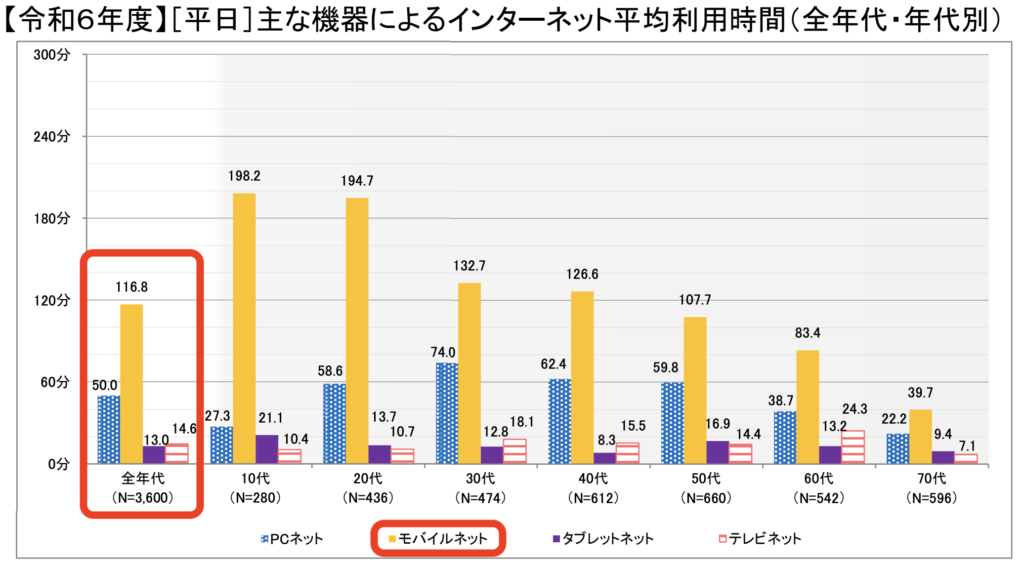 引用:令和6年度情報通信メディアの利用時間と情報行動に関する調査報告書 (概要)
引用:令和6年度情報通信メディアの利用時間と情報行動に関する調査報告書 (概要)
令和6年に総務省がスマホでインターネットを利用する時間を調査しました。
結果、全世代で平均約2時間利用していたと報告しています。
皆さんいつの間にか2時間スマホを触っているんです😳‼️
この2時間を少しでも削り、トレーニングの時間にしましょう💪
そこで今回は、
具体的に無駄な時間を削るためのスマホの設定をお伝えします。
設定はたったの3つ👍
私も取り入れて効果を実感している設定です👍
トレーニングのためでなくても、
「勉強する時間を作りたい」
「本を読む時間を作りたい」
「副業する時間を作りたい」
こう思っている方にも有益な内容となっています。
是非最後までご覧ください🙂↕️
※本記事はiPhoneでの設定が含まれています。
iPhone以外の方は、アプリの設定や、取り組み自体を参考にしてもらればと思います。
設定① LINEニュースの削除
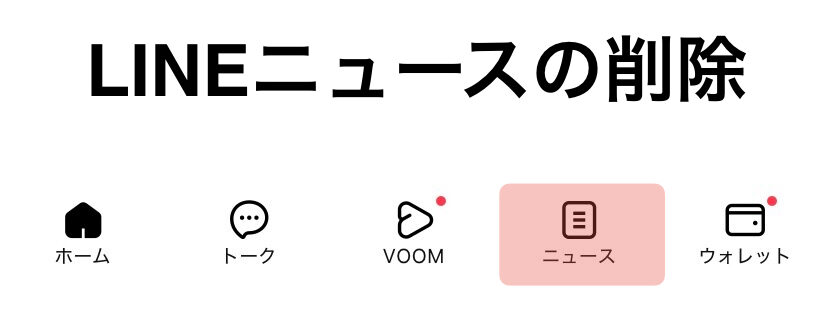
LINEニュースをついつい眺めてしまう方は多いと思います。
ここで一つ割り切ってください。
「LINEは連絡手段であり、ニュースアプリではない」
本来の利用方法である連絡手段に特化させるんです。
LINEニュースの削除方法
1.「ホーム」の「歯車マーク」をタップ
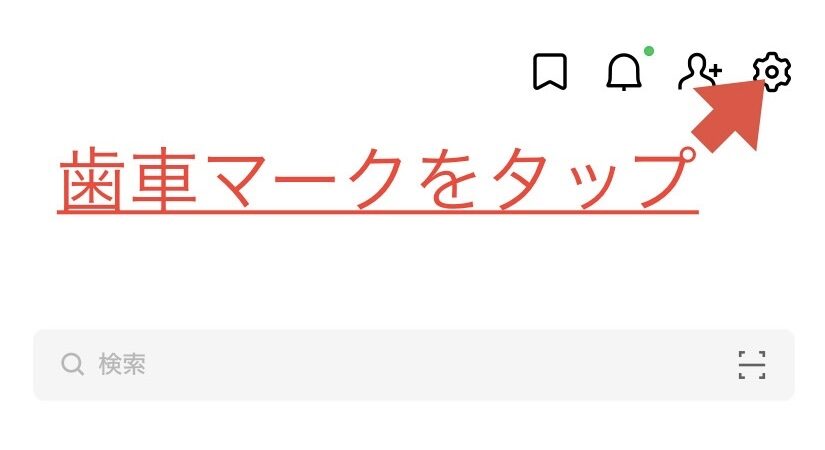
2.「設定」→「一般」→「📞通話」を選択
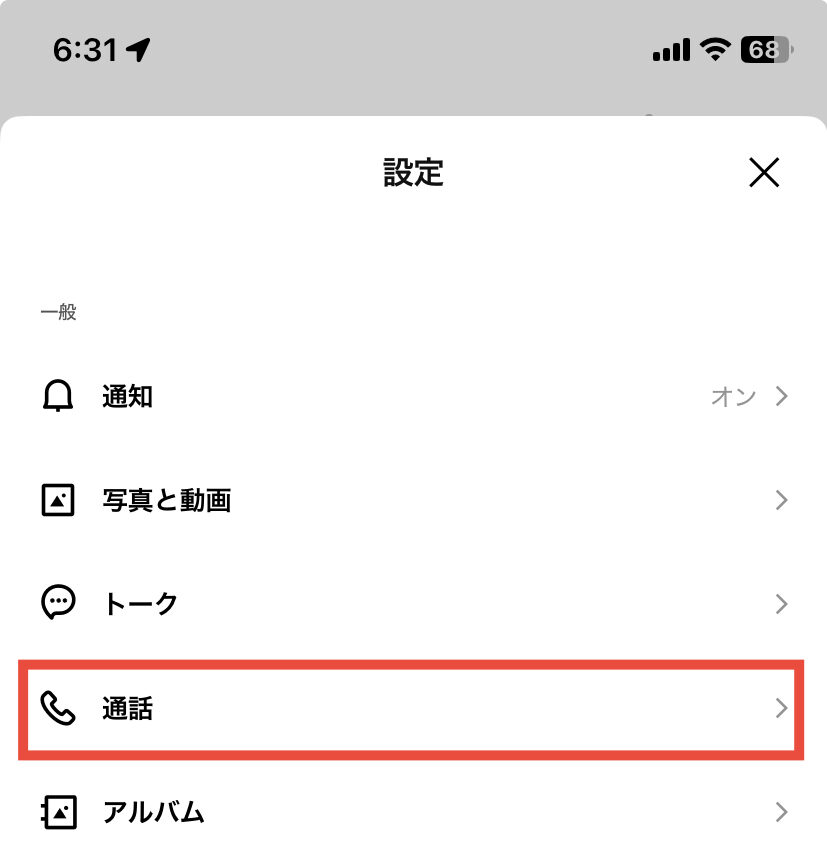
3.「通話」ー「通話/ニュースタブ表示」を選択
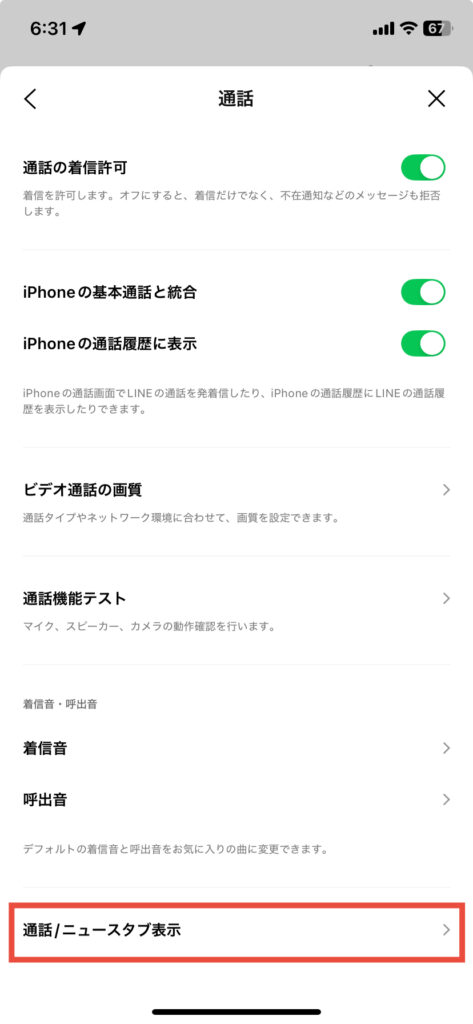
4.「通話」にチェックを入れて完了
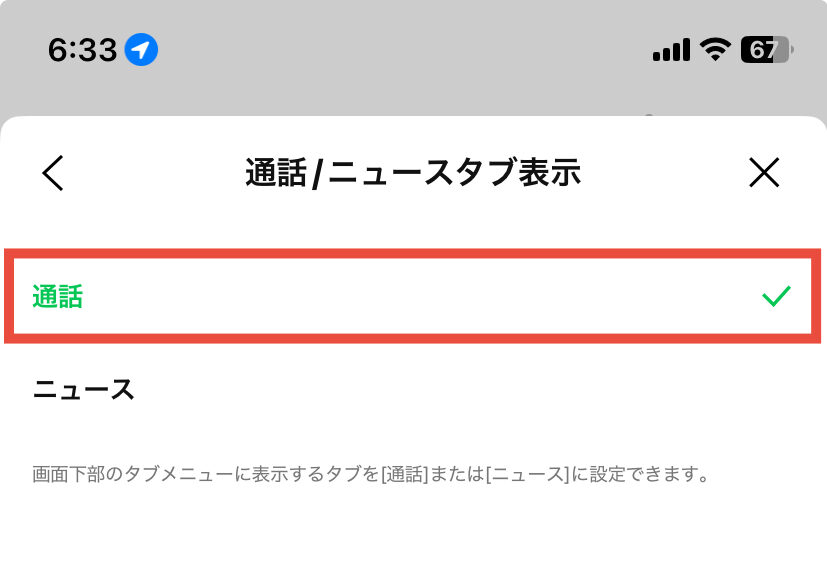
メインメニューアイコンが「📞通話」となり、ニュースは見れなくなります👍
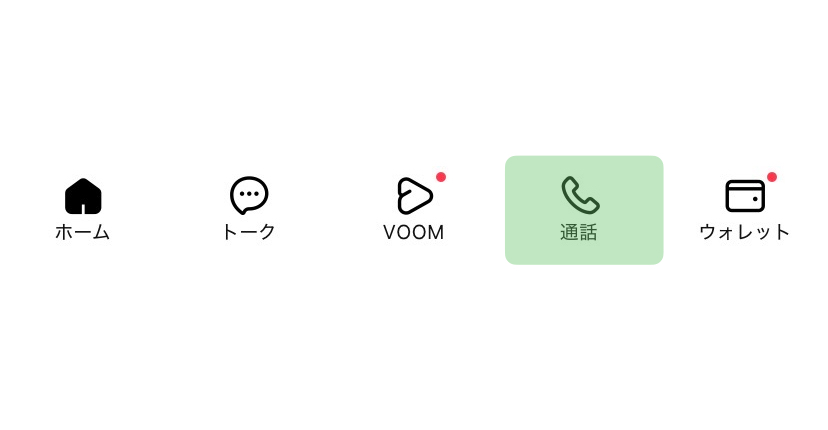
設定② アプリを非表示にする
視覚から入る情報の強さは、記憶や触覚など他の情報よりも遥かに強力と言われています。
アプリが見えてしまうと、用もないのに開いてしまうことがありませんか。
だったらアプリを見えない状態「非表示」にしてしまんです。
1.非表示にするアプリ長押しで「Face IDを必要にする」をタップ
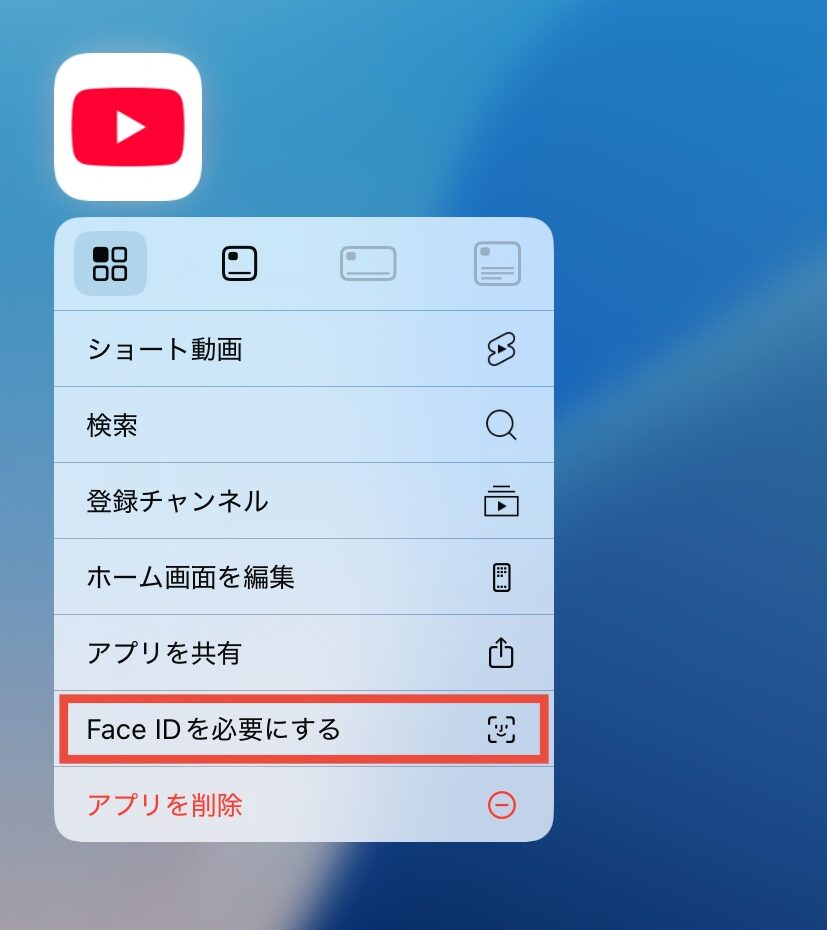
2.「非表示にしてFace IDを必要にする」をタップ
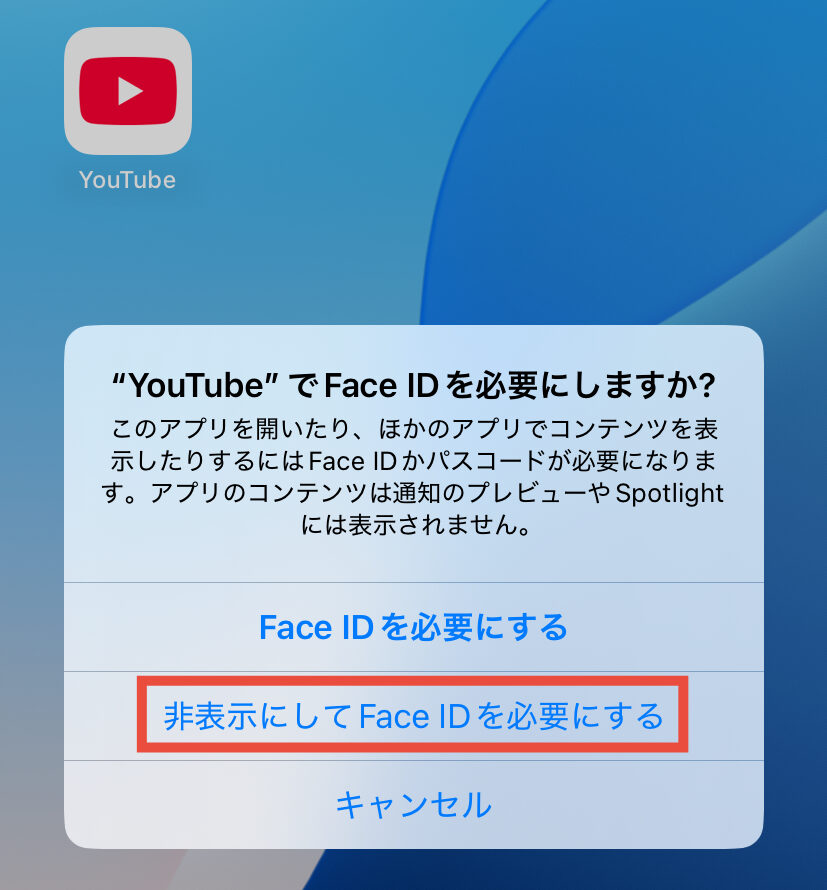
3.「アプリを非表示」をタップ
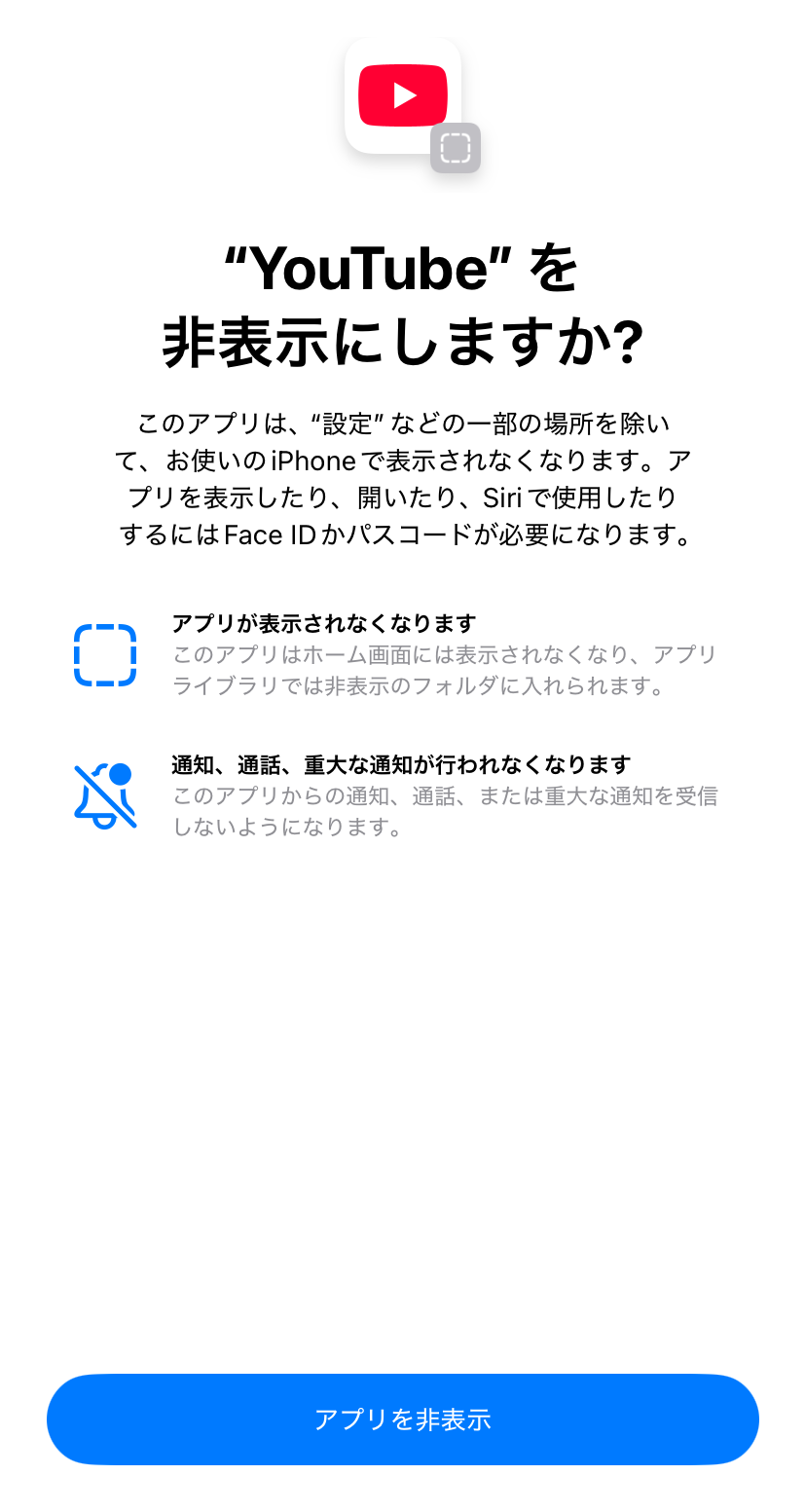
4.非表示となったアプリはホーム画面を右スクロールした先にあり、これで完了👍
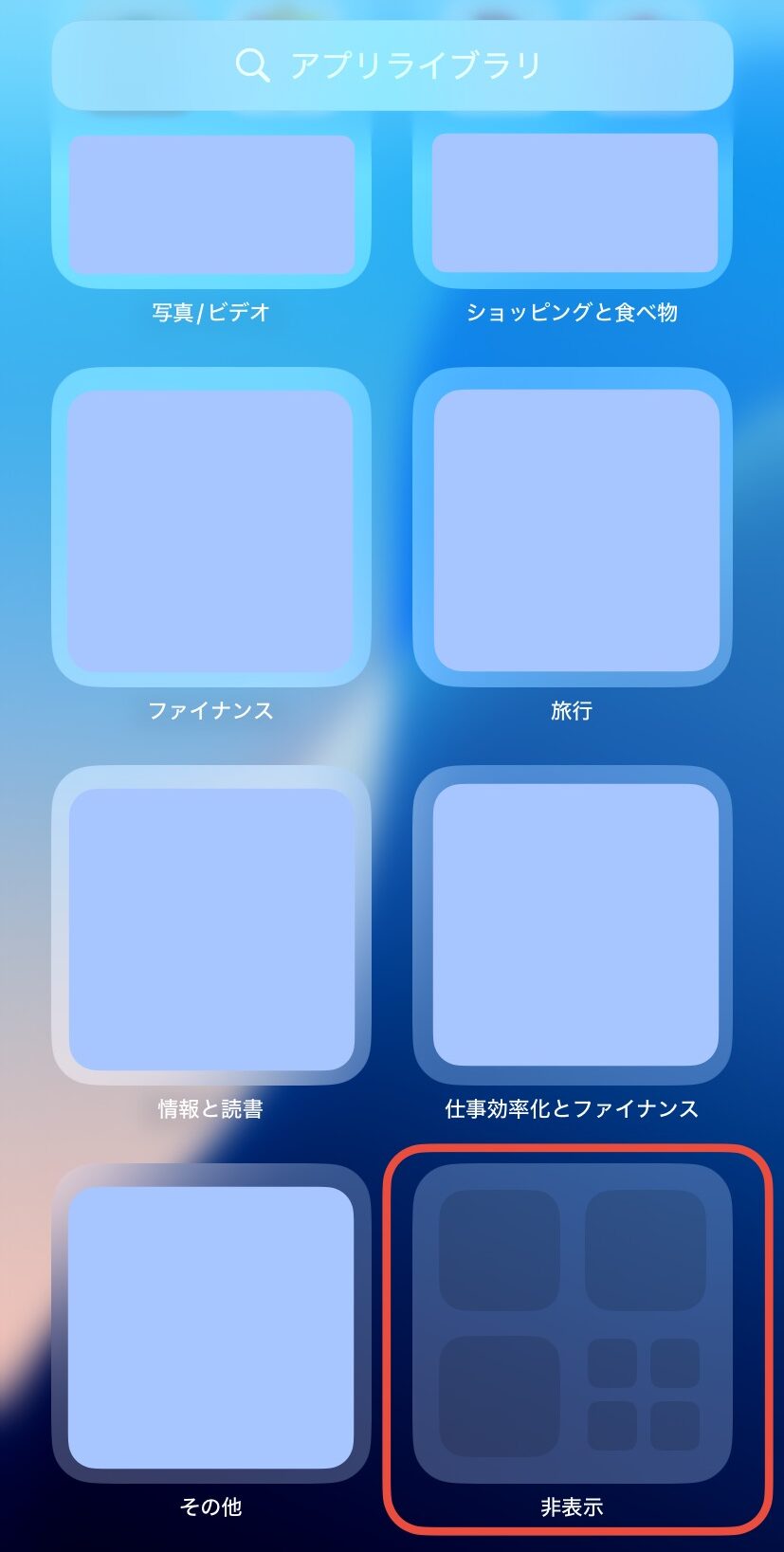
私の場合、エンドレスにスクロールできちゃう、YouTube、Instagram、Xを非表示設定にしています😄
目に見えない、且つ開くまでに手間がかかることもポイント☝️
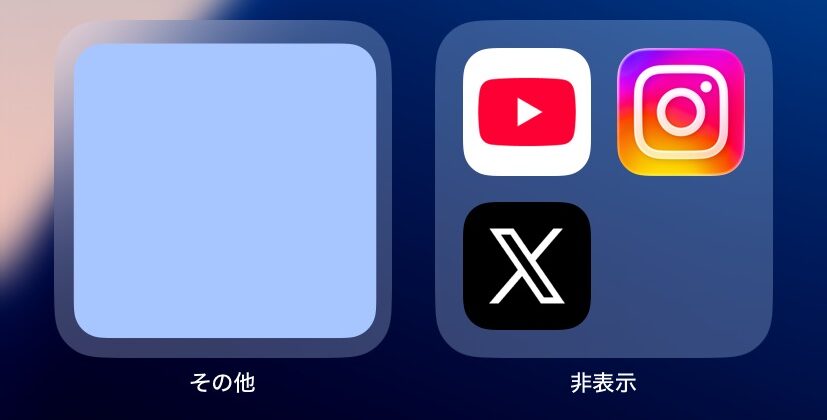
※非表示設定を解除するとき方法
再度アプリを長押しして「Face IDを必要にしない」をタップ → ホーム画面を右にスクロールした先の「🔍️アプリライブラリ」からアプリを選択・長押ししてホーム画面上にドロップして完了です👍
設定③ 通知設定OFF
アプリを開くきっかけが「通知」です。
余分な通知(緊急性の低い通知)はOFFにしてしまいます📴
1.「設定⚙️」に入り「通知」をタップ
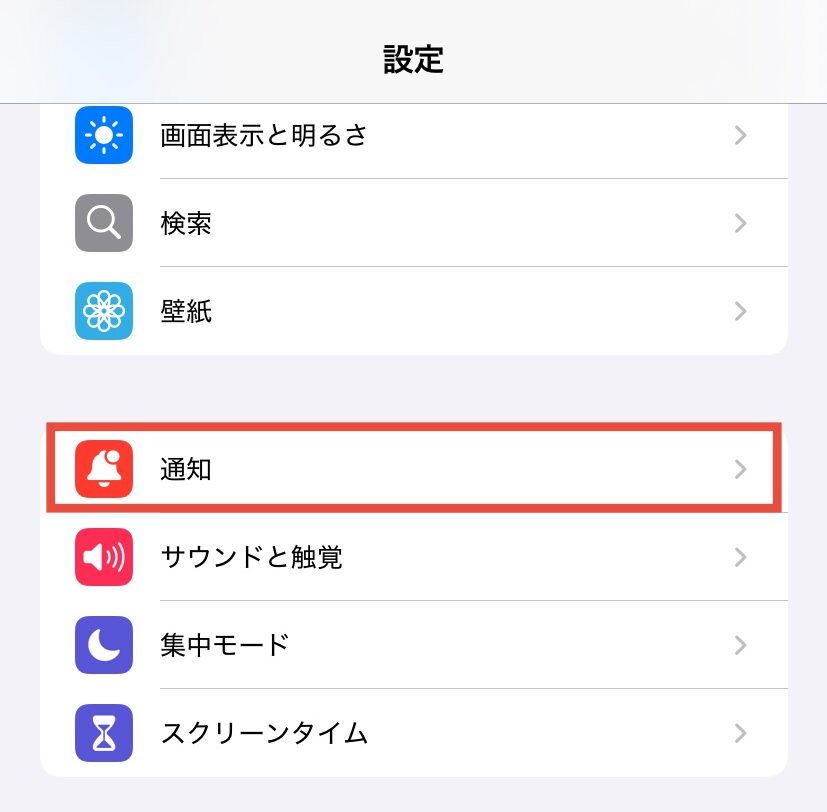
2.通知スタイルから設定したいアプリを選択します
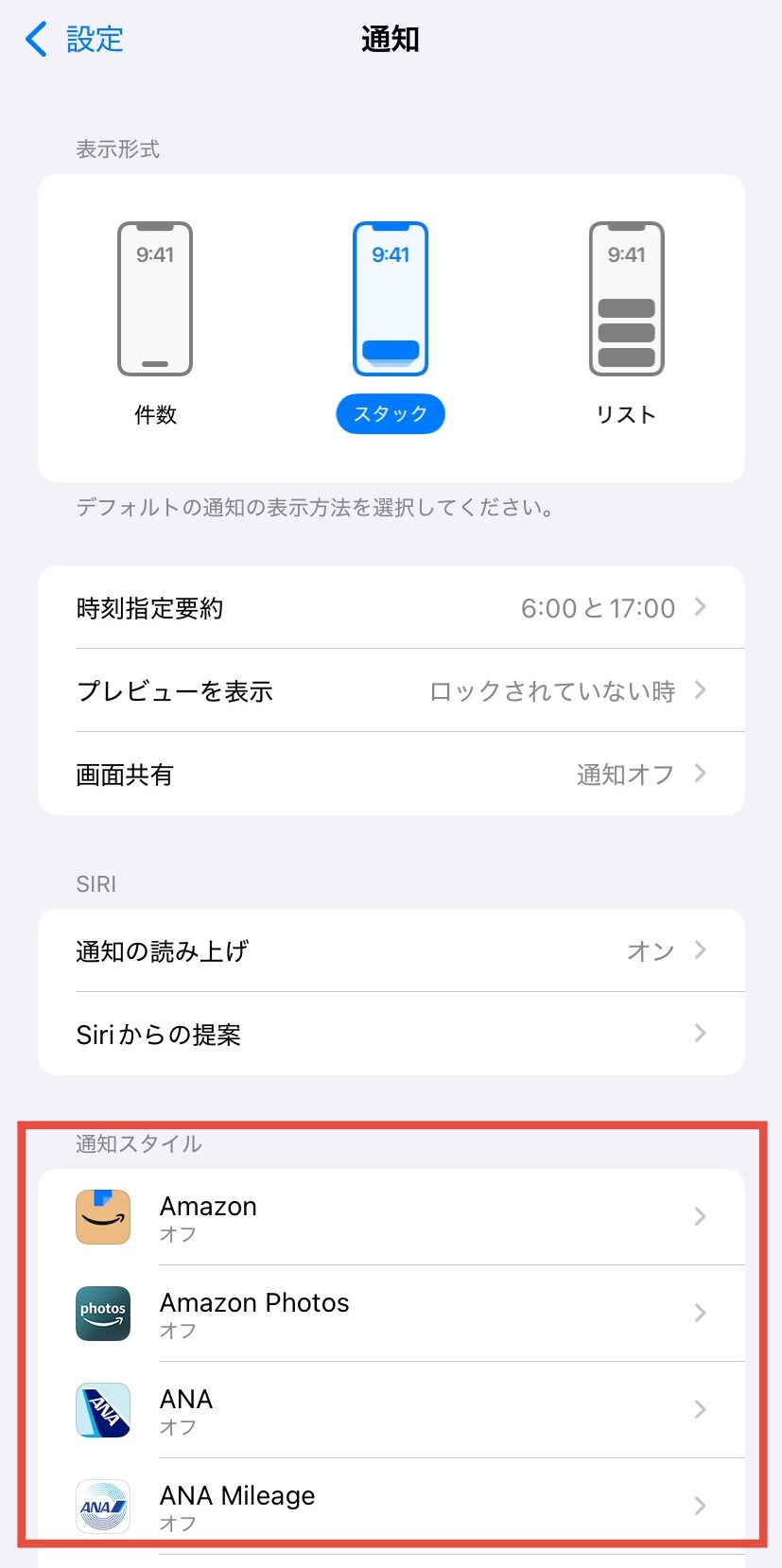
3.一番上の「通知を許可」をオフにします
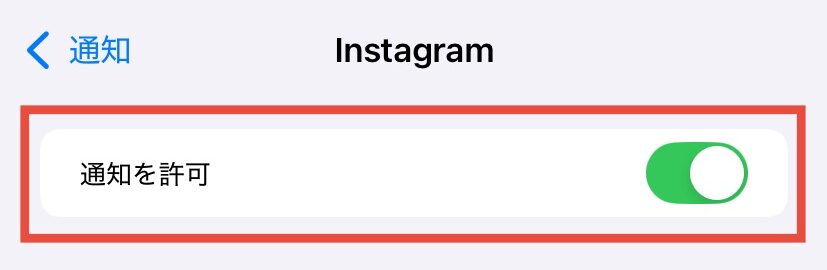
↓↓↓
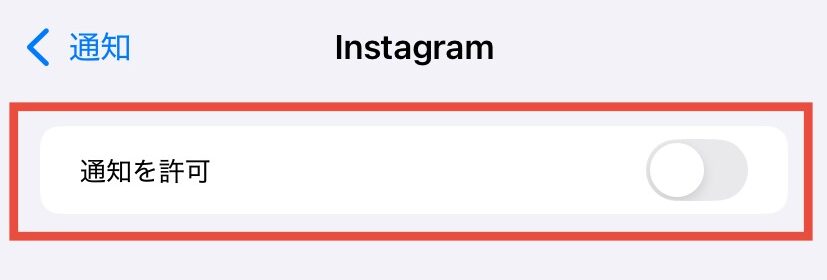
これで完了です👍
「時刻指定要約」機能
iPhoneの「時刻指定要約」、これめっちゃ便利です✨
アプリから届く急ぎではない通知を、指定した時刻にまとめて受け取ることができちゃう優れ機能です😆
- 「設定」→「通知」→「時刻指定要約」をオンにすると、アプリの選択画面が表示されます。
- まとめて受け取りたいアプリを追加し、表示したい時刻(朝・昼・夜など複数回指定可能)に通知がまとめて届くようスケジュールできます。
iPhoneを触る時間を決めておき、その時間に通知が来るようにしておけば頻回に通知に気を取られることがありません👍
追加設定① YouTubeはアカウントで使い分け
YouTubeは娯楽動画もあれば学習動画もあります。
学習動画を視聴していても、オススメで娯楽動画が出てくると、どうしてもそっちに流れちゃいます。
だったら、Googleアカウントを複数作り、アカウント別で「学習用」「娯楽用」と使い分けしちゃいましょう!
追加設定② 使わないアプリは削除
そもそもアプリを削除してしまえばいいのではないか。
究極の考え方かもしれませんが、使わないものを所有していても仕方ないですよね。
スマホの中、「アプリのゴミ屋敷状態になっていませんか?」
私は1ヶ月以上使っていないアプリは削除しています。
使っていないアプリは削除してしまいましょう💪
まとめ
「トレーニングの時間を作るぞ!」
でも気合だけではどうにもならないこともあります。
身近な環境調整を少しするだけでも変わります。
「大きな変化を得たいのなら小さな変化から作っていく」
まずは自分のスマホの中から変化させましょう💪
最後まで読んでいただきありがとうございました🙂↕️






